大白菜u盘怎么装系统win7(大白菜u盘装系统win7教程)
时间:2024-07-24阅读量:作者:大白菜
大白菜U盘通过写入WinPE系统,成为一个功能完整的移动操作系统,常用于系统安装等维护工作。例如,在系统无法启动的情况下,大白菜U盘可以实现电脑的快速启动和系统重装,从而使电脑恢复正常运行。接下来的内容将具体讲讲如何使用大白
大白菜u盘怎么装系统win7
大白菜U盘通过写入WinPE系统,成为一个功能完整的移动操作系统,常用于系统安装等维护工作。例如,在系统无法启动的情况下,大白菜U盘可以实现电脑的快速启动和系统重装,从而使电脑恢复正常运行。接下来的内容将具体讲讲如何使用大白菜U盘重装Windows 7系统。

一、必备工具
1、点击大白菜U盘启动盘制作工具安装。
2、找来一个空闲的U盘,制作U盘启动盘。
3、下载Windows 7系统镜像文件,保存到U盘启动盘中。
二、注意事项
1、确保电脑连接稳定的电源。
2、备份好个人文件和重要数据。
3、MSDN网站下载合适的Windows 7镜像文件,确认版本是自己想要的。
三、制作win7系统U盘并重装系统
1、把U盘插入电脑的USB接口,打开刚才下载的大白菜软件。

2、在大白菜界面上,会显示你的U盘信息,确认无误,点击“一键制作成USB启动盘”。
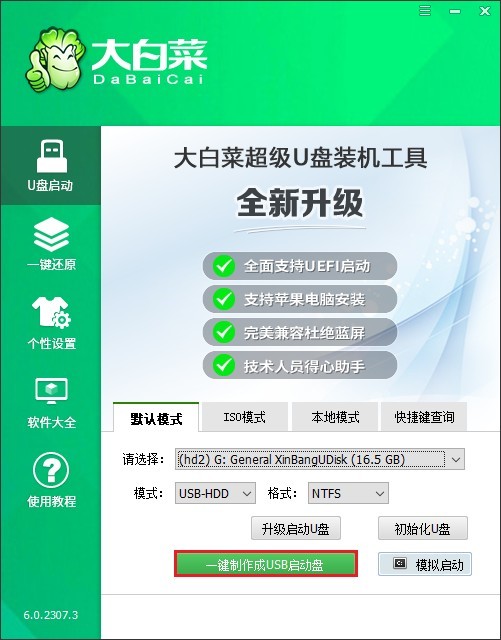
3、制作前提示删除U盘全部数据,且不可恢复,点击“确定”。
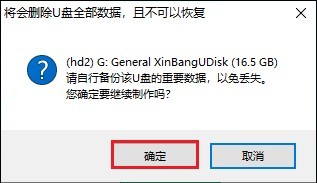
4、U盘启动盘制作成功,弹出以下窗口,点击“否”。
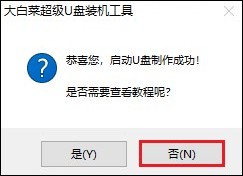
5、打开MSDN官方网站下载win7系统的ISO镜像文件,里面的系统镜像都是纯净无修改的,用起来比较放心。
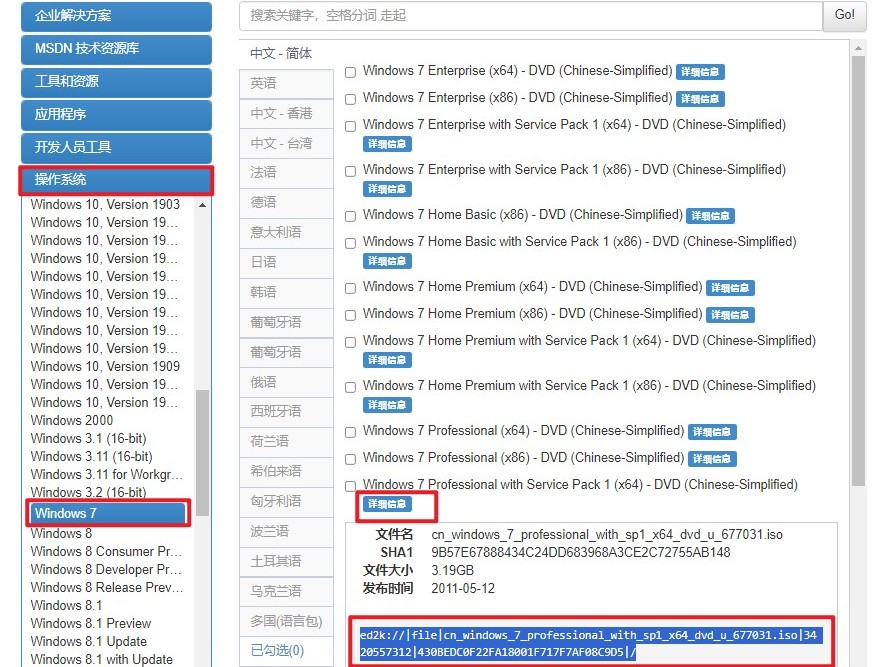
6、下载后,复制到U盘启动盘中。
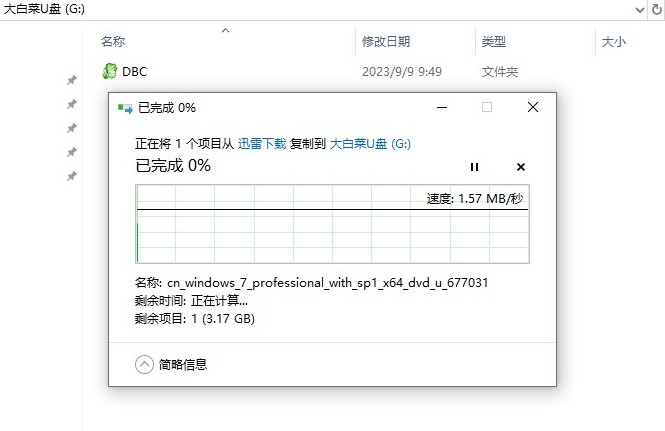
7、重启电脑,并在开机时按U盘启动快捷键进入启动菜单。

8、在启动菜单中选择你的U盘回车,一般是有USB字样的选项。
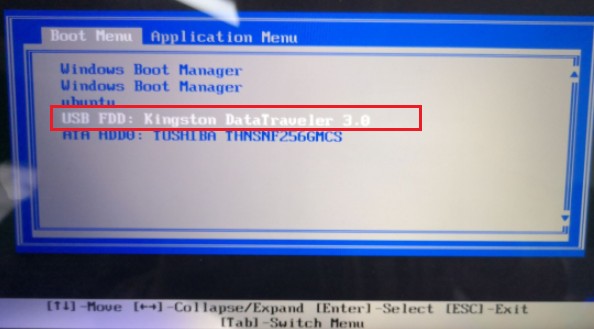
9、出现以下界面,说明正在从U盘启动中,请耐心等待。

10、 U盘启动顺利后将进入大白菜系统,找到装机工具打开,选择win7系统文件,点击“执行”。
PS:系统将默认安装在C盘。
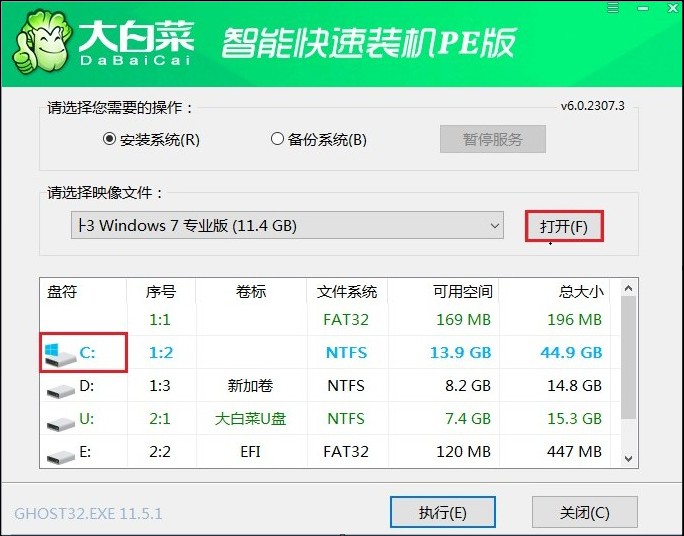
11、点击“是”,确认执行。

12、勾选“完成后重启”,等待安装完成,电脑会自动重启,这时候可以把U盘拔下来。
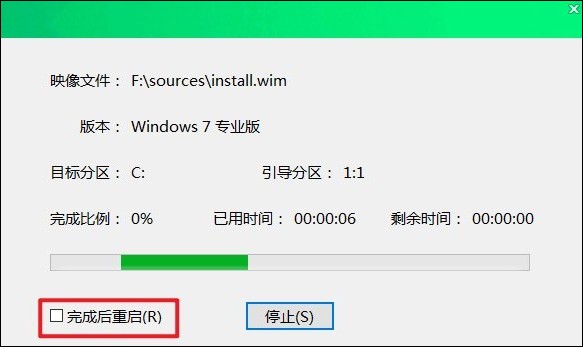
13、等待进入win7系统。
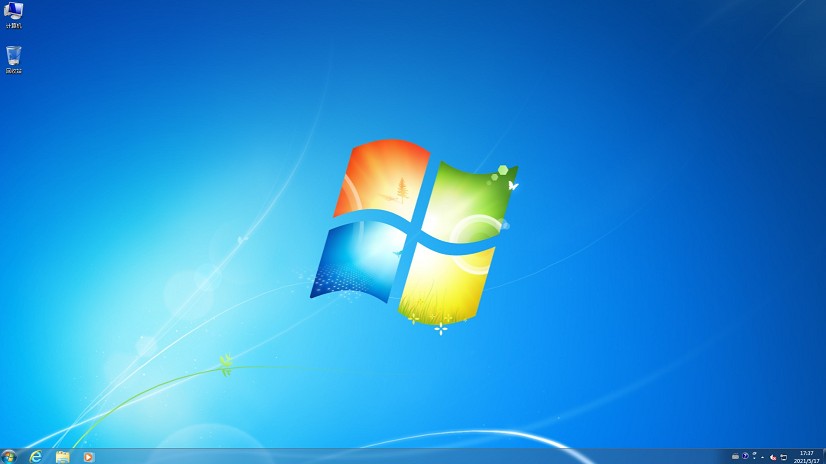
以上是,大白菜u盘装系统win7教程。大白菜U盘的使用不限于系统重装,其强大的启动与维护能力使其成为IT专家和普通用户的紧急救援工具。通过本次介绍的方法,你可以便捷地使用大白菜U盘进行Windows 7系统的安装,从而解决系统故障或升级需求。